电脑系统总是自动安装驱动-电脑总会自动安装
1.怎么阻止Windows7系统自动安装驱动程序
2.电脑驱动卸载后扔继续安装的解决方法
3.win10怎么关闭自动安装驱动
怎么阻止Windows7系统自动安装驱动程序
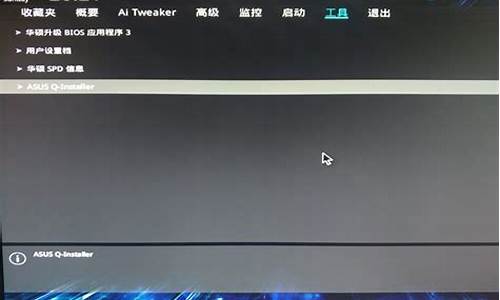
工具材料:电脑
将系统驱动自动安装功能禁止的操作方法:
点击系统左下角的“开始”按钮,然后选择“运行”,如下图所示:
在运行窗口中输入“gpedit.msc”指令,按下回车键确认,如下图所示:
打开本地组策略编辑器后,依次打开“计算机配置—管理面板—系统—设备安装”,在设备安装设置中,双击打开“设备安装限制”选项,如下图所示:
在设备安装限制文件夹中,找到“禁止安装未由其他策略设置描述的设备”选项,并且双击打开,如下图所示:
将这个设置更改为“已启用”,然后点击“应用—确定”按钮,如下图所示:
这时关掉各个窗口,然后重启电脑,当电脑重启后上面的设置才算生效。
电脑驱动卸载后扔继续安装的解决方法
有些朋友使用一键Ghost方式安装操作系统,所以系统和驱动是一体的,导致电脑的驱动卸载了之后,重启电脑后系统自动安装系统本身的驱动,导致无法正常安装官网驱动。除系统是Ghost版本的原因之外,也有系统的驱动设置原因。下面是我为你整理的电脑驱动卸载后扔继续安装的解决方法,供大家参考和学习。
操作步骤:
当驱动卸载之后还有自动安装的情况时,可以进行以下操作:
1. 右击计算机的图标,选择属性,在弹出的窗口左边的位置,选择高级系统设置;
2. 在弹出的窗口中,选择?硬件?的选项卡,然后点击?设备安装设置?;
?
3. 点击?设备安装设置?之后,会弹出一个窗口,在这里?否?的?从不安装来自windows update的驱动程序软件?;
?
4. 最后点击保存更改,点击确定即可,此次卸载了驱动之后,系统应该没有自动安装驱动的情况,如果还是有自动安装驱动的情况,那么请考虑其它安装方式。
?
下面再介绍一下打印机安装驱动的小技巧,供大家参考和学习。
办公场所一般都会用到打印机,电脑一旦重装了系统,打印机都得重新安装驱动才能打印。很多打印机自带的驱动盘,用久了之后基本丢到哪去了都找不到了。这时候就要到网上去找这款型号的打印机的驱动,一般去打印机厂家的官网都能找到相应的型号下载。相对有点麻烦。
如果你不是很懂电脑,不知道看打印机的型号,又嫌麻烦。可以安装下专门检测安装驱动的软件。比如驱动人生,360驱动大师,驱动精灵等。安装好后,检测扫描下电脑,就能自动识别连接电脑的打印机的型号,提供相应的驱动下载,你只需要点下安装就行了。
?
驱动人生官网:www.160.com , 驱动精灵官网: www.drivergenius.com,360驱动大师在360安全卫士的功能大全里可以找到。
?
win10怎么关闭自动安装驱动
方法一:组策略禁止驱动自动更新
1、Win+R 组合键后输入 gpedit.msc 之后按回车键,打开组策略编辑器,如下图所示:
2、在组策略编辑器中展开→计算机配置→管理模版→系统→Internet通信管理→点击右侧的“Internet通信管理”,之后找到“关闭Windows更新设备驱动程序搜索”,双击打开其设置,如下图所示:
3、在设置界面中勾选“已启用”,点击确定退出即可,如下图所示:
方法二:注册表禁止驱动自动更新
1、Win+R 组合键后输入 regedit 之后按回车键,打开注册表编辑器,如下图所示:
2、在注册表编辑器依次展开 HKEY_LOCAL_MACHINESOFTWAREPoliciesMicrosoftWindowsDriverSearching,如下图所示:
3、把右侧的“DriverUpdateWizardWuSearchEnabled”,将默认的数值数据从“1”修改成“0”后注销当前账户或重启电脑,就可以禁止当前电脑所有的硬件在Windows Update中获取驱动更新。
方法三:在“硬件设置”中禁止驱动自动更新
1、右击计算机图标,选择属性,点击高级系统设置,接着在弹出的窗口中点击“硬件”选项卡,选择“设备安装设置”,如下图所示:
2、接着在设备安装设置界面,选择“否,让我选择要执行的操作”,选择“从不安装来自Windows更新的驱动程序软件”,点击保存更改后确定就可以禁止当前系统自动更新驱动程序了。
按照上述三个方法操作,就可以禁止win10驱动自动更新了,避免了因为驱动更新而导致的一些麻烦。
声明:本站所有文章资源内容,如无特殊说明或标注,均为采集网络资源。如若本站内容侵犯了原著者的合法权益,可联系本站删除。












